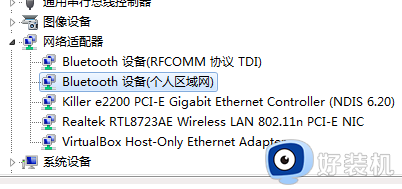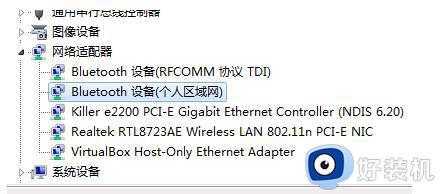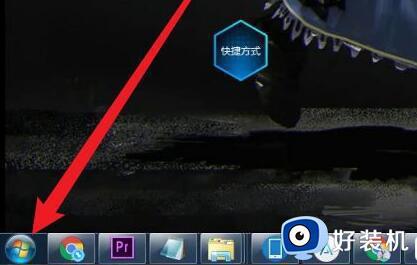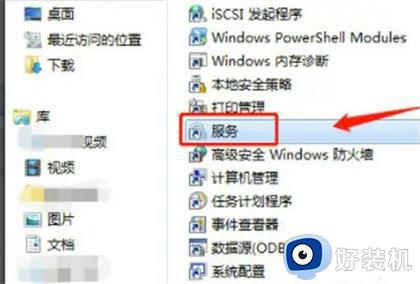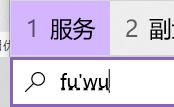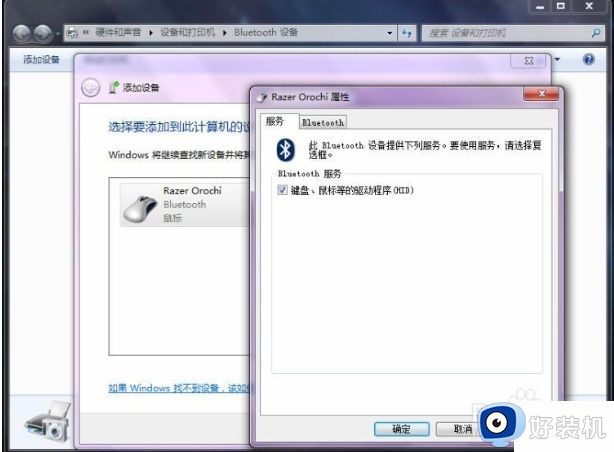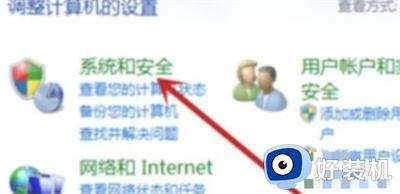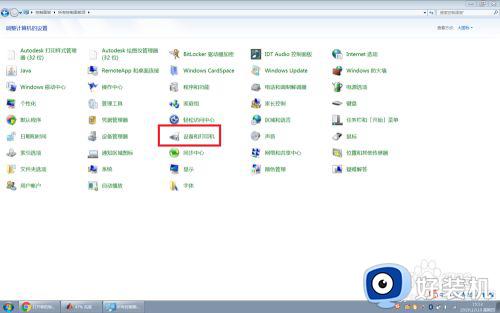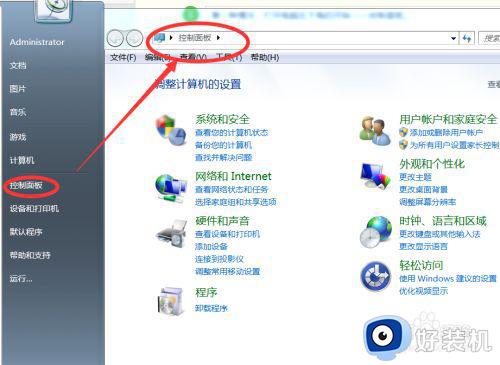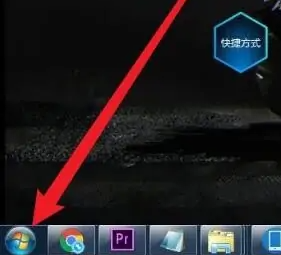win7蓝牙设备已添加却无法连接怎么办 win7蓝牙设备已添加不能连接解决方法
时间:2023-06-01 11:38:03作者:xinxin
如今许多用户在给win7电脑选择外接设备时,也都会入手带有无线蓝牙功能的设备来使用,然而在给win7系统连接蓝牙设备时,在电脑添加蓝牙设备的情况下却总是不能连接功能,那么win7蓝牙设备已添加却无法连接怎么办呢?以下就是有关win7蓝牙设备已添加不能连接解决方法。
推荐下载:深度技术ghost win7
具体方法:
1、首先打开“控制面板”;

2、接着打开“网络和共享中心”;
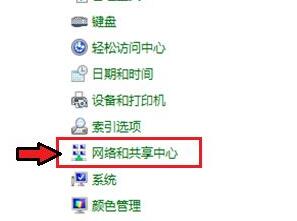
3、再点击左边“更改适配器设置”;
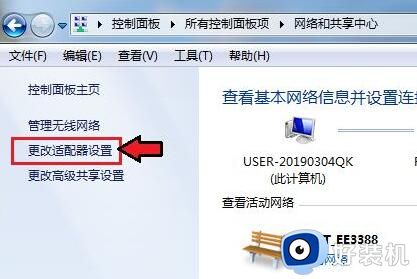
4、然后右键蓝牙网络,打开“属性”;
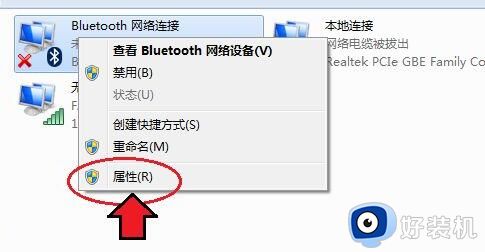
5、随后进入Bluetooth,点击“Bluetooth设置”;
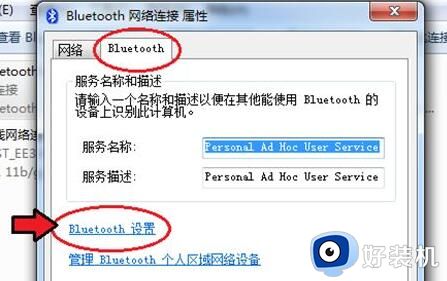
6、在其中确认这三项都勾选开启后,点击“确定”保存。
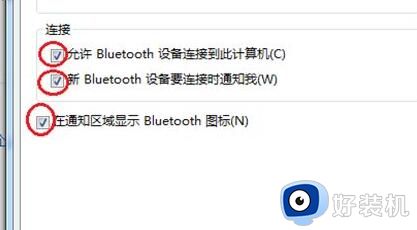
上述就是小编给大家讲解的win7蓝牙设备已添加不能连接解决方法了,有遇到这种情况的用户可以按照小编的方法来进行解决,希望本文能够对大家有所帮助。